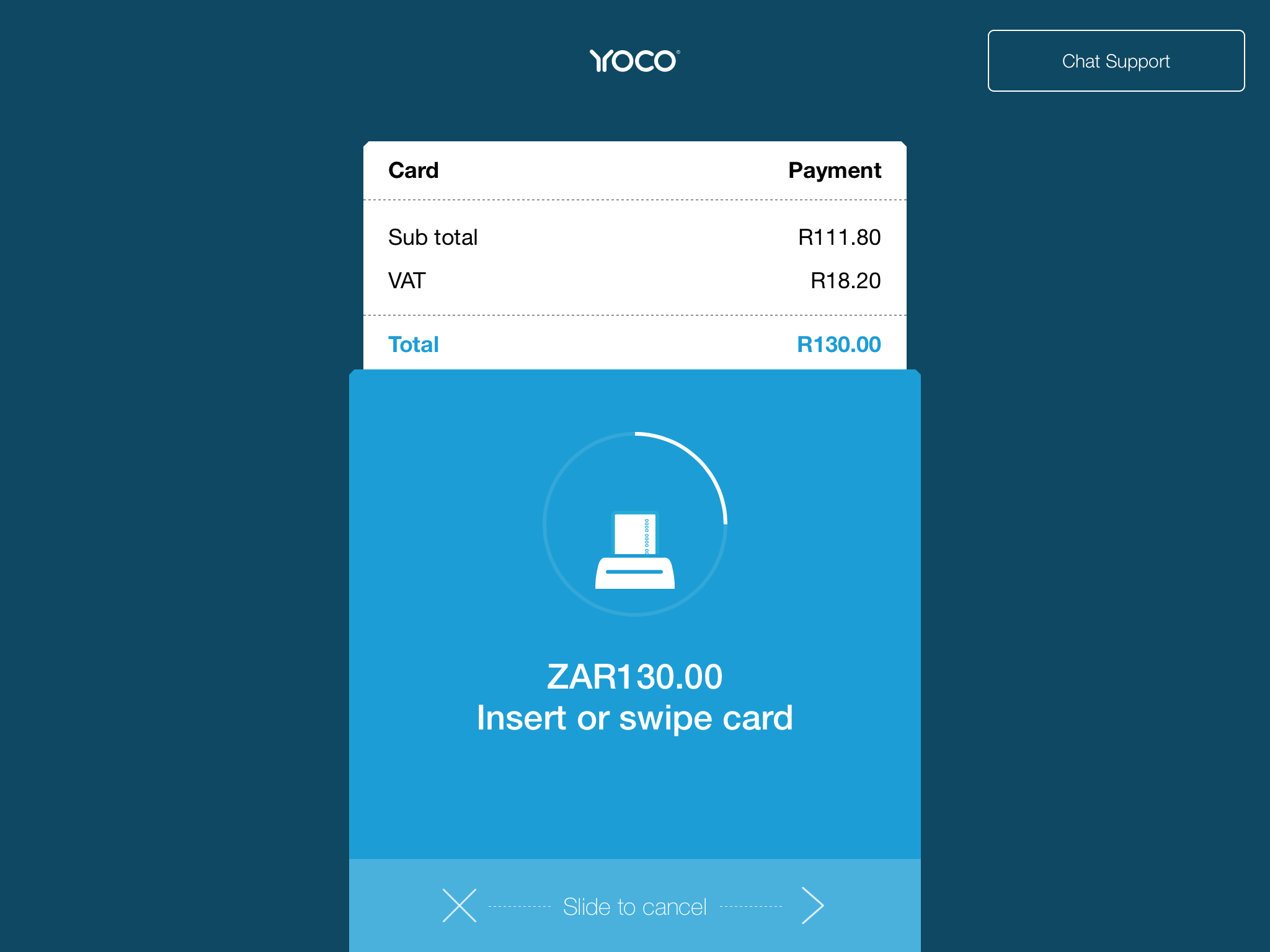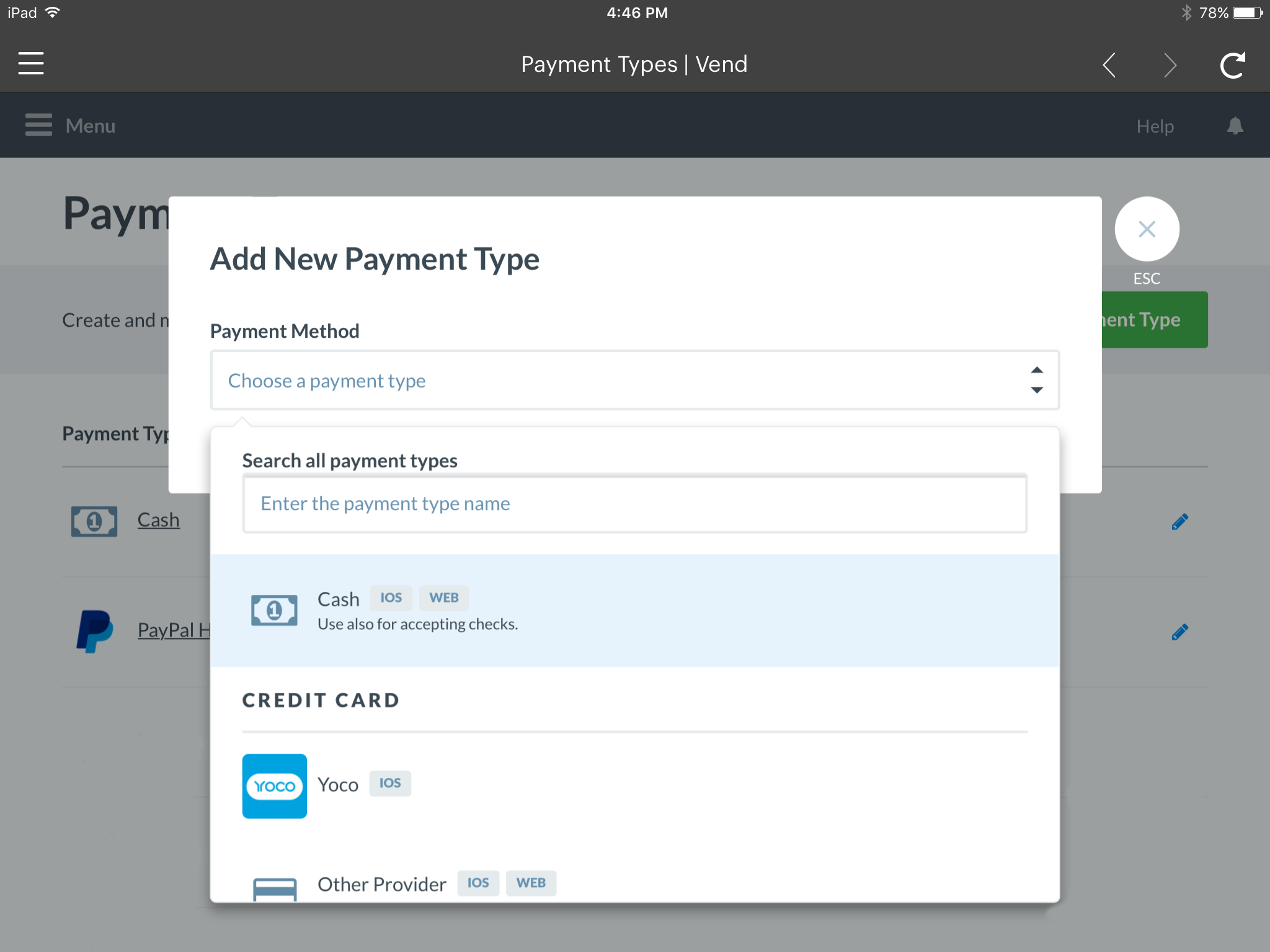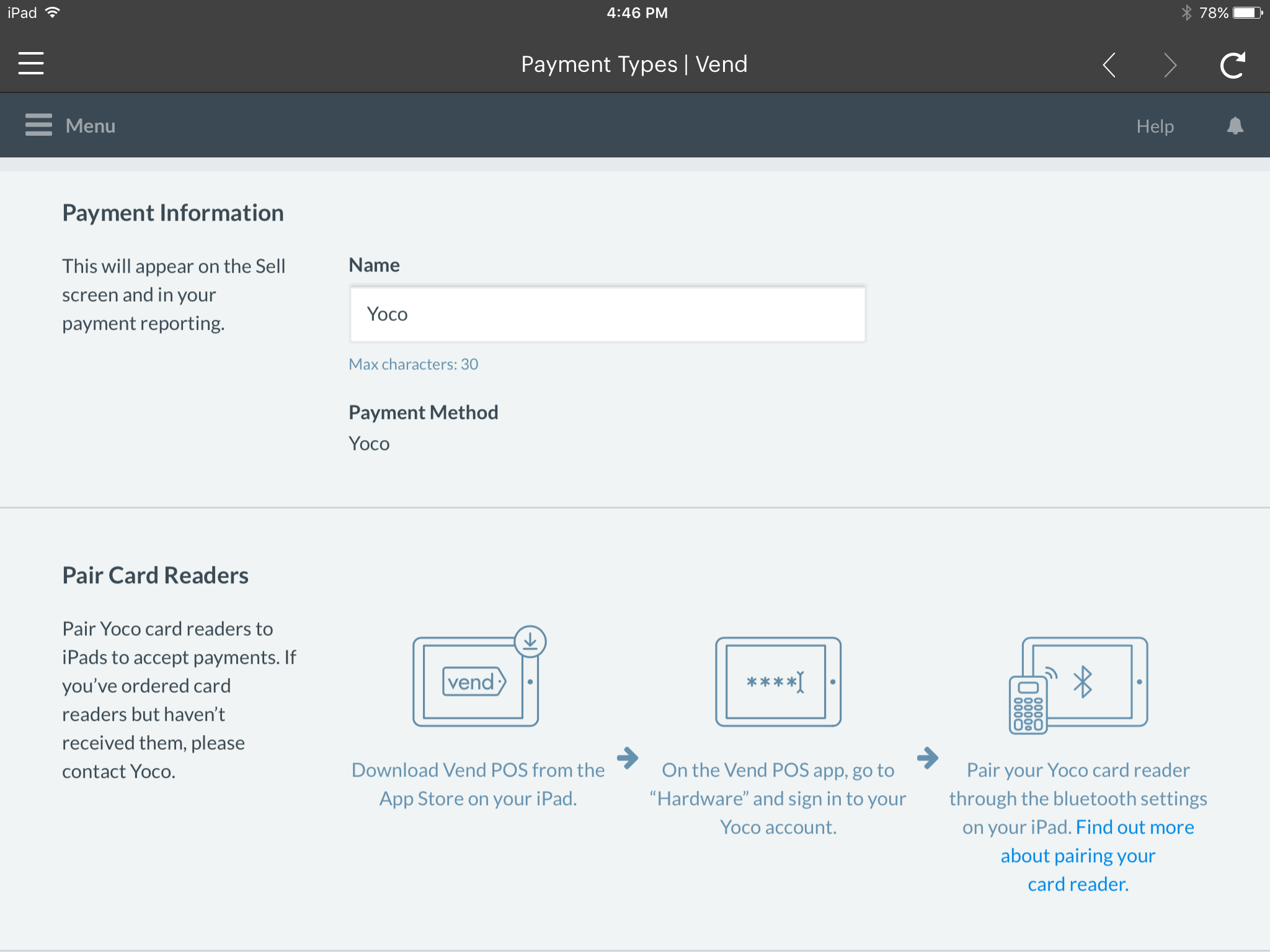Om te beginnen met het accepteren van betalingen met Yoco op de iPad-app voor Retail POS, moet je eerst de Yoco-betaalmethode toevoegen aan je Retail POS-winkel. Volg hiervoor de onderstaande stappen:
1. Navigeer naar Dashboard in het menu linksboven en klik op de knop Menu.
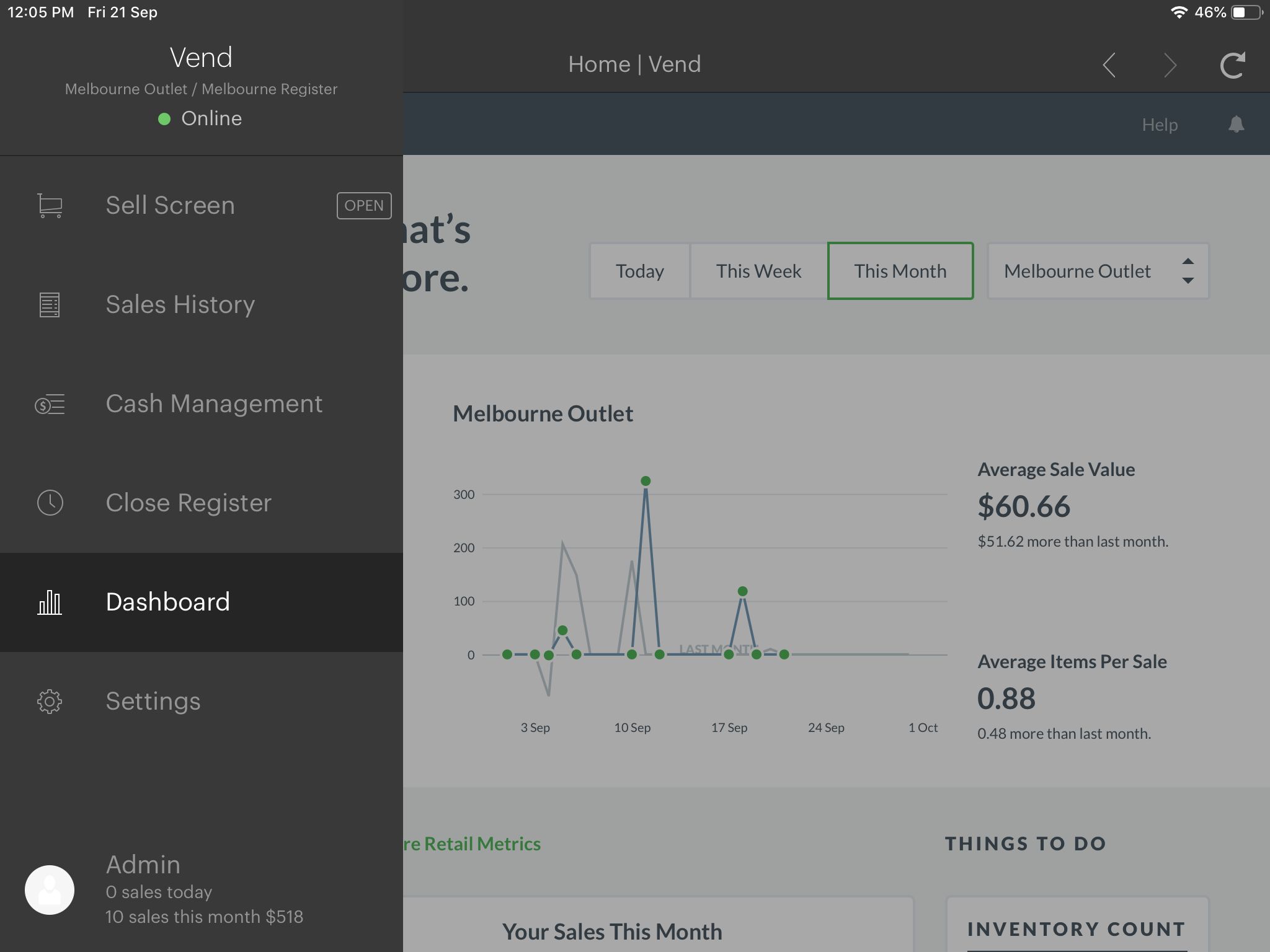
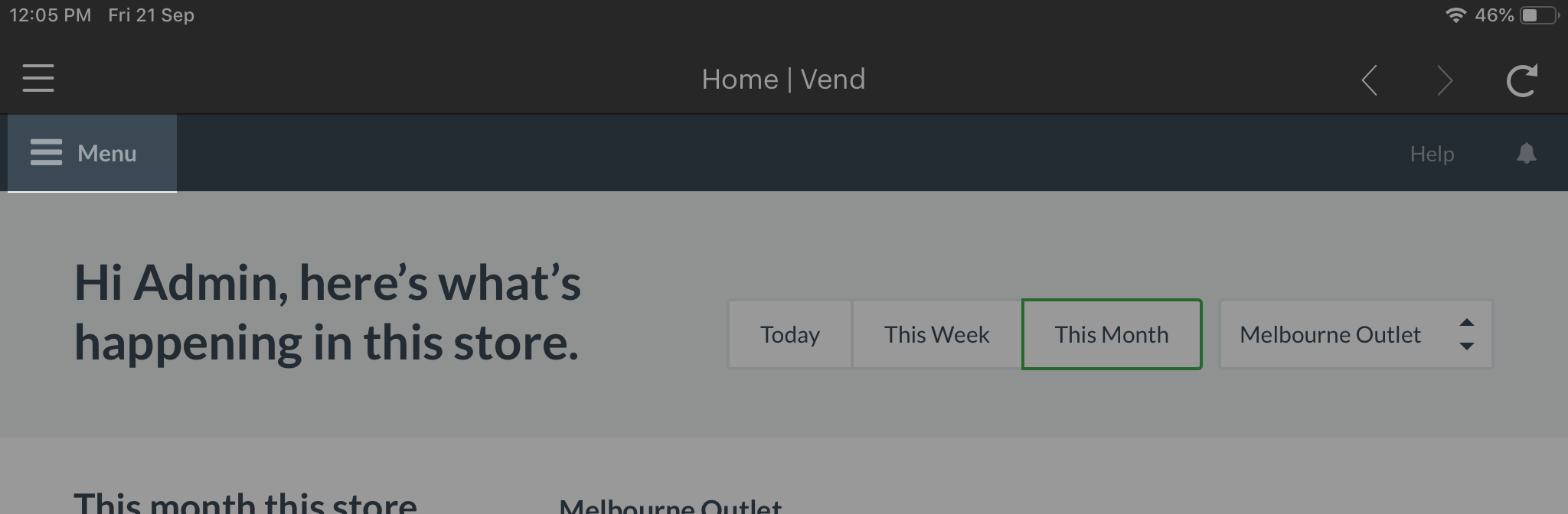
2. Tik hier op Configuratie in het zijmenu en selecteer Betaalmethoden.
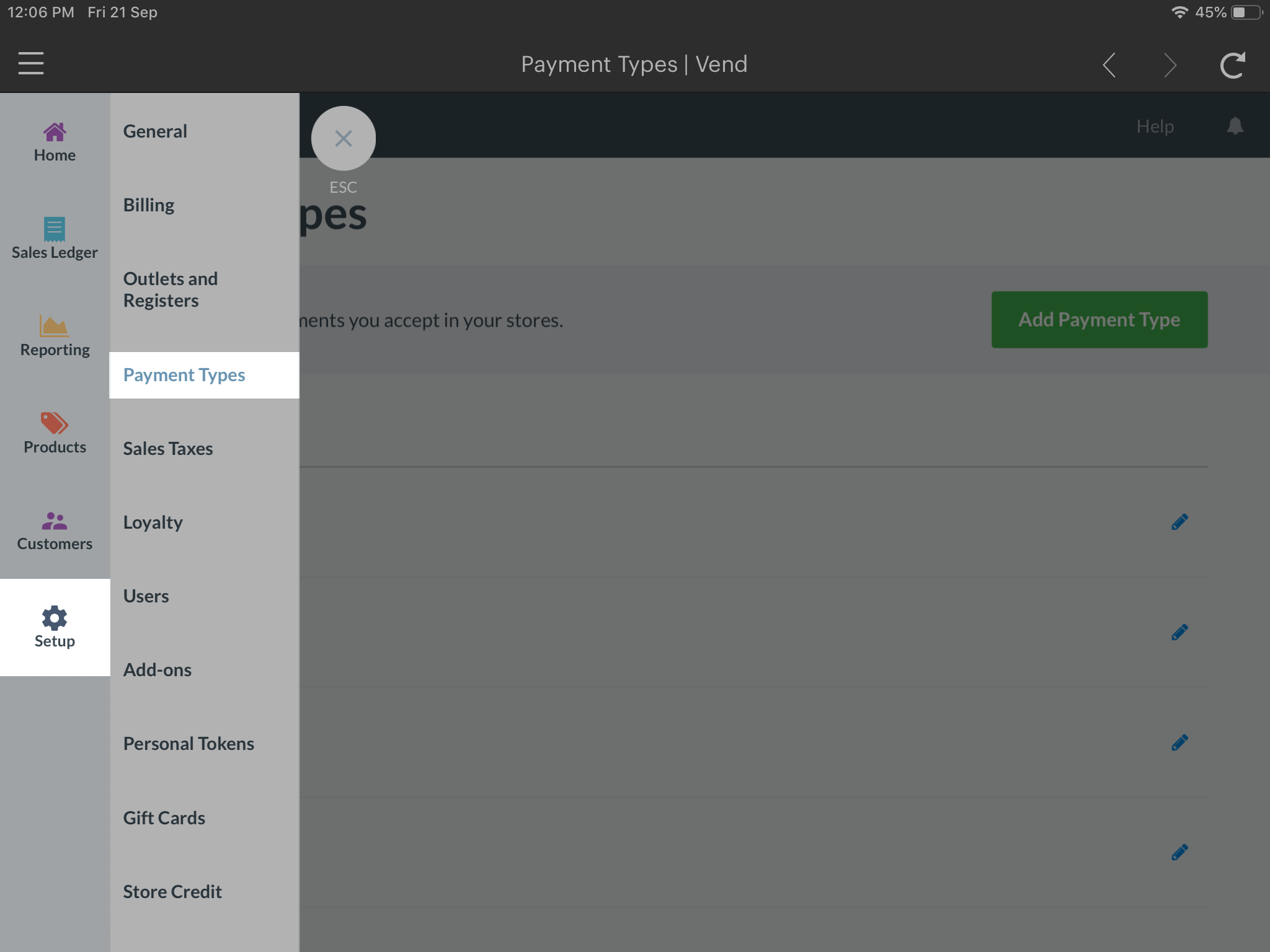
3. Tik in het scherm Betalingen op de knop Betaalmethode toevoegen en selecteer Yoco in de vervolgkeuzelijst Betaalmethode.
4. Op de volgende pagina kun je de naam van je betaalmethode wijzigen als je dat wilt.
5. Scrol naar de sectie Kaartlezers koppelen en volg de configuratiestappen op het scherm.
6. Als je dit hebt gedaan, tik je op de knop Betaalmethode opslaan.
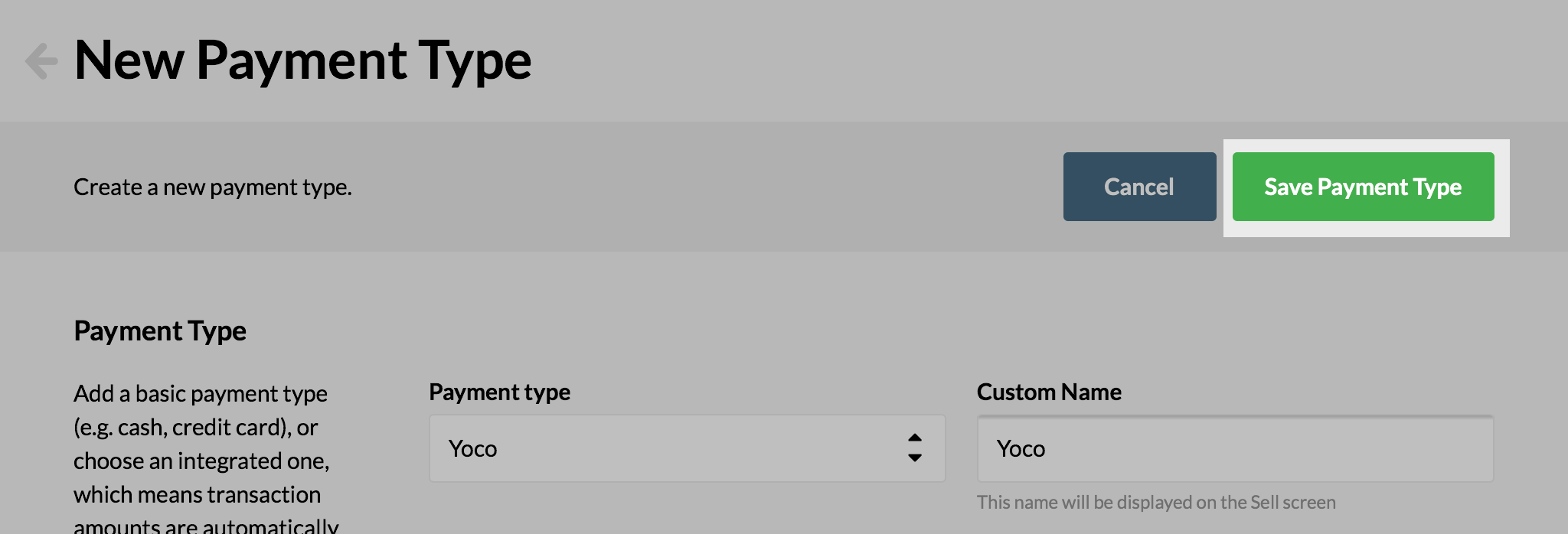
Nadat je je betaalmethode hebt ingesteld, moet je je lokale terminal koppelen met je iPad. Om dit te doen:
1. Tik op het bovenste menupictogram en navigeer naar Hardware.
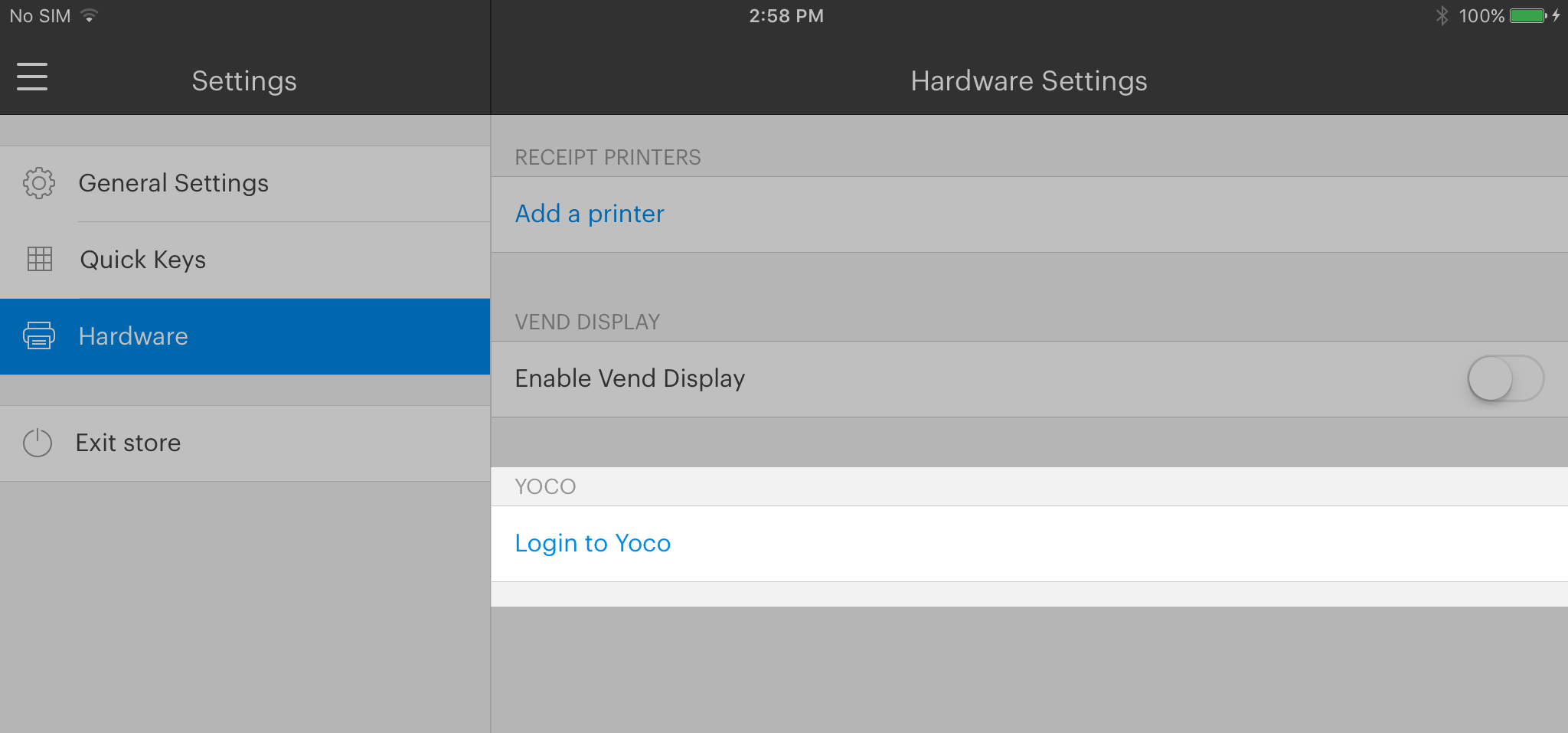
2. Tik hier op de knop Inloggen bij Yoco en voer je e-mailadres/mobiele nummer en wachtwoord in dat is gekoppeld aan je Yoco-account.
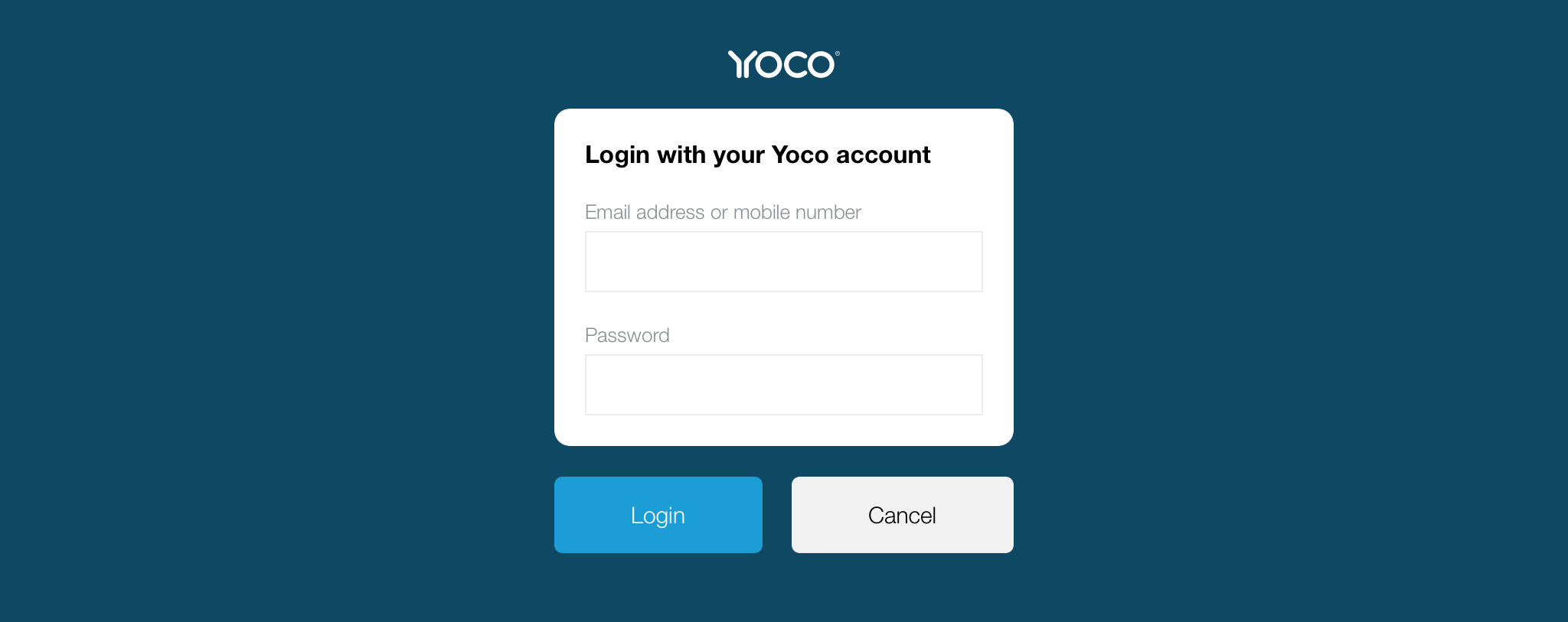
3. Sluit vervolgens de Retail POS-app af en navigeer naar de Instellingen-app op je iPad. Houd de kleine Bluetooth-knop rechtsboven op de terminal een paar seconden ingedrukt en tik dan onder Bluetooth op je iPad op je Yoco-terminal in de lijst met Bluetooth-apparaten. Deze zou Miura moeten heten.
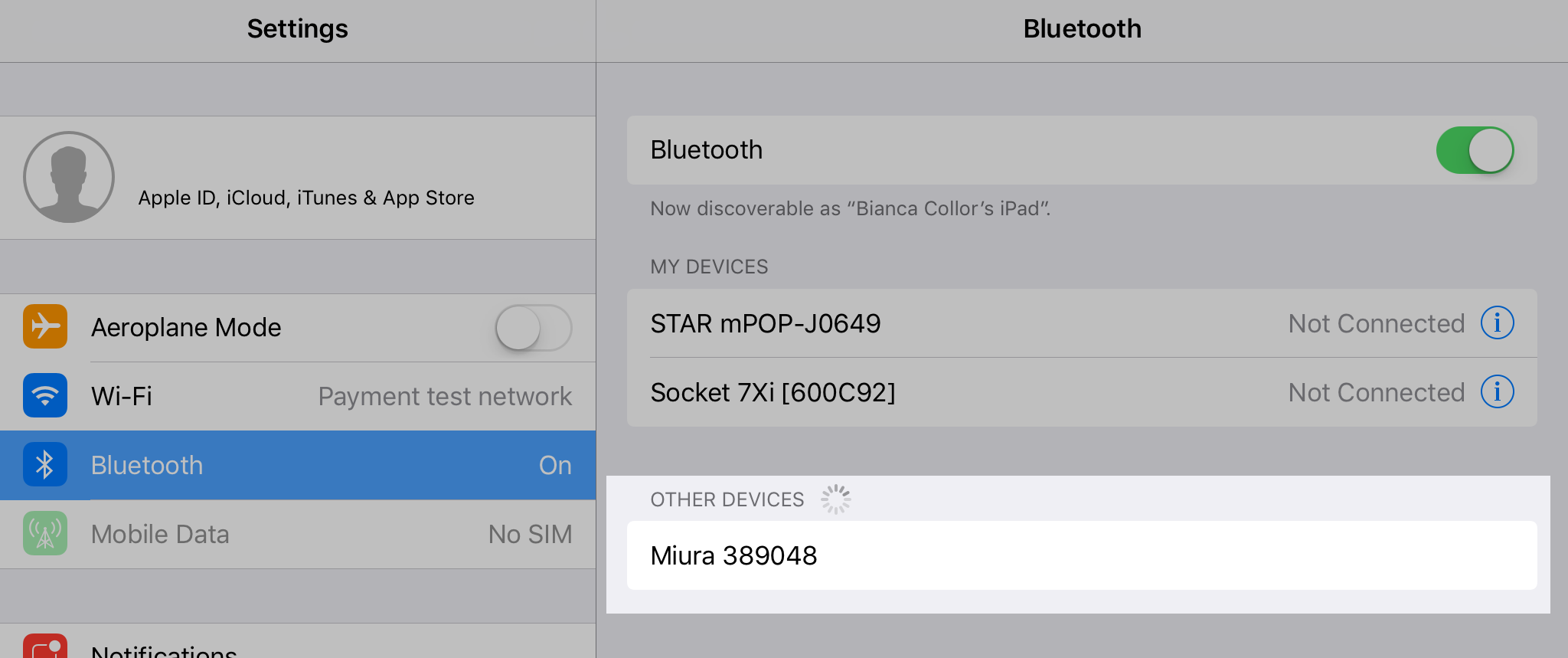
4. Je ontvangt een koppelingsverzoek op je iPad, klik op Koppelen om het koppelingsproces te starten.

5. Je terminal zou links op het scherm een X moeten tonen en rechts een Vinkje. Klik op de groene vinkknop op de terminal om het koppelingsproces te voltooien.
6. Je Yoco-terminal zou nu klaar moeten zijn om betalingen aan te nemen met Retail POS. Navigeer terug naar je Retail POS-app en verwerk een verkoop onder Yoco om het uit te proberen!